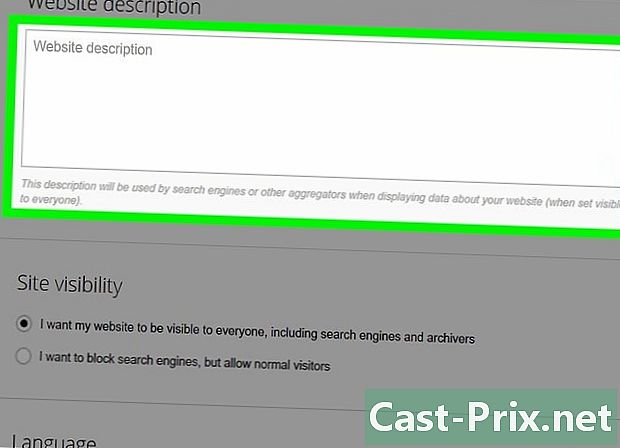Cara mempartisi kartu SD
Pengarang:
Robert Simon
Tanggal Pembuatan:
21 Juni 2021
Tanggal Pembaruan:
1 Juli 2024

Isi
- tahap
- Metode 1 Mempartisi Kartu SD di Komputer Windows
- Metode 2 dari 2: Mempartisi Kartu SD pada Mac
- Metode 3 dari 3: Mempartisi Kartu SD pada Perangkat Android
Mempartisi kartu SD membantu melindungi dan mengamankan data sensitif tertentu pada kartu dan juga memungkinkan Anda membuat cadangan program dan sistem operasi. Partisi juga dapat meningkatkan kinerja komputer atau perangkat Anda. Anda dapat mempartisi kartu SD dari komputer Windows atau Mac atau dari perangkat Android.
tahap
Metode 1 Mempartisi Kartu SD di Komputer Windows
- Masukkan kartu SD atau kartu adaptor ke port USB komputer Anda.
-

memilih awal kemudian Panel Kontrol. Anda akan mencapai jendela Panel Kontrol. -

Pilih opsi Sistem dan keamananlalu Alat administrasi. -

Kemudian pilih Manajemen Komputer. Aplikasi manajemen komputer akan mulai dan ditampilkan di layar. -

memilih Manajemen Disk kiri, di bawah opsi penyimpanan. -

Klik kanan pada nama kartu SD dan pilih Volume sederhana baru. -

Klik pada berikut di asisten volume baru, yang ditampilkan di layar. -

Masukkan ukuran yang diinginkan untuk skor Anda dan klik berikut. -

Pilih huruf untuk mewakili skor Anda dan klik berikut. -

Tunjukkan apakah Anda ingin memformat partisi baru, dan kemudian klik berikut. -

Klik pada selesai. Kartu SD sekarang akan dipartisi.
Metode 2 dari 2: Mempartisi Kartu SD pada Mac
-

Masukkan kartu SD atau kartu adaptor ke port USB komputer Anda. -

Buka folder Aplikasi dan pilih opsi keperluan. -

memilih Utilitas Disk. -

Klik pada nama kartu SD di sidebar kiri Utilitas Disk. -

memilih sekat di bagian atas Utilitas Disk. -

Klik pada menu drop-down di bawah Volume saat ini, lalu pilih jumlah partisi yang ingin Anda miliki di kartu SD. -

Klik setiap partisi, lalu pilih nama, format, dan ukuran untuk masing-masing.- Jika Anda ingin menggunakan kartu SD sebagai disk boot, pilih Pilihanlalu Panduan partisi.
-

Klik pada berlakuKartu SD sekarang dipartisi.
Metode 3 dari 3: Mempartisi Kartu SD pada Perangkat Android
Perhatian! Untuk metode ini, perangkat Anda harus di-root.
-

Periksa apakah kartu SD ada di perangkat Android Anda. -

Buka Google Play Store di perangkat Android Anda. -

Temukan dan unduh aplikasi ROM Manager dari ClockworkMod.- Anda juga dapat mengunduh ROM Manager dari Google Play Store.
-

Buka aplikasi ROM Manager setelah instalasi. -

Tekan Partisi kartu SD. -

Pilih ukuran yang diinginkan untuk skor Anda, di dekat opsi Ekstensi ukuran. -

Pilih nilai di dekat opsi Tukar ukuran, jika kamu mau. Ukuran swap adalah jumlah megabita yang dapat digunakan untuk memori cache untuk membebaskan RAM untuk program lain. -

Tekan oke. Perangkat Android Anda akan memasuki mode pemulihan dan kartu SD akan dipartisi. -

Pilih opsi untuk mem-boot ulang perangkat saat diminta. Kartu Anda sekarang dipartisi.

- Cadangkan data dari kartu SD ke komputer Anda, cloud, ponsel Anda, atau perangkat penyimpanan lain, sebelum membuat partisi baru, karena mempartisi kartu SD menyebabkan data dihapus dari kartu.